Сломался корпус флешки что можно сделать
Обновлено: 16.05.2024
Приветствуем всех начинающих, а также опытных лайфхакеров этого сайта!
У нас есть электронный журнал, в котором мы пишем разные интересные статьи о полезных гаджетах и необычных концептах. А так же заглядываем в будущее или делаем настоящее интереснее, красивее и полезнее. Читайте очередную статью электронного журнала.
USB-флешки сегодня есть практически у каждого. Но при всем многообразии, ассортимент корпусов таких устройств довольно ограничен. А, почему бы не сделать корпус для флешки самому? Это не так и сложно, как кажется, надо лишь потратить совсем немного времени. Зато вы станете обладателем уникальной вещицы.
Итак, приступим! Следуя пошаговой инструкции, будем делать корпус для нашей USB-флешки из кирпичиков от детского конструктора Lego.
Вот так она будет выглядеть
Инструменты и материалы
• Перочинный нож
• Плоскогубцы
• Несколько кубиков Lego
• Суперклей
• Наждачная бумага
• Полироль для металла
• Флешка
Шаг 1. Основа корпуса
Внутренние элементы выломаны
Платы USB-памяти бывают разных размеров. Мы будем корпусировать довольно большую плату. Поэтому нам понадобится кирпич от Lego размером 6×3 цилиндрических посадочных элемента (условимся называть их «точками»).
Перочинным ножом нужно подрезать все внутренние перегородки кирпича, а затем выломать их при помощи плоскогубцев.
Еще два низкопрофильных кирпича размерами 4×2 и 2×2 «точек» используем для создания крышки. Также для крышки понадобится низкопрофильный элемент 1×6 «точек» (для крышки можно использовать и другие комбинации деталей конструктора, а можно просто взять точно такой же кирпич, как и для основания корпуса (6×3), и аккуратно срезать лобзиком его верхнюю часть параллельно горизонтальной плоскости).
С помощью суперклея склеиваем элементы крышки, чтобы получилась деталь размером 6×3 «точек».
Шаг 2. Установка платы
Плата в корпусе
В торце корпуса вырезаем паз для USB-коннектора, и после небольшой подгонки с помощью перочинного ножа устанавливаем устройство в корпус.
Шаг 3. Крепеж платы
Заливаем корпус силиконом
Подкладываем обрезки кирпича на дно корпуса и добиваемся, чтобы плата была параллельна горизонтальной плоскости и не продавливалась. Заполняем всё оставшееся пространство в корпусе прозрачным силиконом, уплотнив его, чтобы уменьшить возможность любых движений флеш-карты внутри корпуса.
Важно использовать именно прозрачный силикон, так как сквозь него должен будет просвечивать индикаторный светодиод.
Шаг 4. Склейка и полировка
Зачищаем грани
Полироли разной абразивности
Для того, чтобы между крышкой и корпусом не было щелей, берем наждачную бумагу, кладем ее на ровную поверхность, и выравниваем на ней нижнюю плоскость крышки.
После того, как мы суперклеем приклеили крышку к корпусу, с помощью той же наждачной бумаги удаляем заусенцы и подтеки клея с боковых граней корпуса.
Затем окончательно полируем корпус полиролью.
Шаг 5. Завершение
Корпус готов
Сравните свой эксклюзив и массовый ширпотреб
Смотрится стильно!
Но на этом творческие возможности по созданию эксклюзивных флешек не исчерпываются. Наоборот, видов корпусов для них может быть бесконечное множество.
Смотрите, что сделали другие умельцы.
А у вас есть оригинально оформленная флешка? Какие способы индивидуализации этого мини-носителя знаете вы?
Тем временем, в мини-журнале остались еще кое-какие нечитанные любопытности: визионерский видеоролик о медицине будущего; гаджеты — стационарный сотовый телефон и бутылка туристу для обеззараживания воды. Читайте, подписывайтесь на журнал и ничего не пропускайте!

Ремонт USB-флешки — замена корпуса
В первую очередь, давайте разберемся, как отремонтировать флешку, если у неё сломался корпус.
У подлежащего ремонту накопителя уже убран сломанный разъем и почистищены контактные площадки.

Чтобы сделать связь с компьютером и другими USB устройствами, нам потребуется USB провод.

Потрошим его кончик и лудим проводки, чтобы припаяться к флешке.

Теперь нам нужен обыкновенный шприц, чтобы туда вошла платка флешки.

Обрезаем шприц под самый корешок

Просовываем провод USB через обрезанное отверстие и через весь шприц.

Припаиваемся к плате флешки. Для этого сначала с помощью мультиметра вызваниваем общий контакт («землю»). Ставим один щуп на сквозное отверстие, а другим перебираем два крайних контакта. Как правило, в основном крайний левый и есть земля.

Черный провод запаиваем на землю, оставшиеся проводки запаиваем в порядке ЗБК, то есть Зеленый, Белый, Красный. Чтобы каждый раз не запоминать, можно придумать себе аббревиатуру, например, Зенитный Батальон Калашникова или что-то в этом роде. Также отметим один нюанс. Иногда эти проводки делают все одного цвета, например, черного, либо вообще разных цветов. Здесь уже поможет только прозвонка от самого разъема USB и до зачищенного кончика провода.

Проверяем запаянную флешку, всунув USB шнур в компьютер. Определяет? Открывает? Значит все сделано отлично! Теперь всю эту конструкцию устанавливаем вертикально в тисках.

Готовим эпоксидный клей (10 частей смолы и одну часть отвердителя).

Заливаем все этом дело в шприц и оставляем на 10–12 часов

По истечению указанного времени снимаем флешку и подключаем к ПК, чтобы убедиться в ее работоспособности. Все прекрасно работает, о чем нам говорит мигающий зеленый светодиод и компьютер, определяющий флешку.

Такая модернизированная флешка не боится воды и удобно подключается!

Ремонт флешки USB 3.0 Kingston DT100G3 16GB своими руками
Для ремонта флешки своими руками нам понадобится:
- сама флешка;
- плоская отвертка;
- термоклей;
- брусок под корпус;
- канцелярский ножик;
- дрель.

Ремонт начинаем с внешнего осмотра. Все платы должны быть целыми, не допускается трещин, дырок и прочих повреждений.
В нашем случае полетел резистор, в нем обнаружилась небольшая дырочка. Наша задача найти такой резистор и перепаять его. Если у вас есть дома плата жесткого диска, то можно поискать там. Приготовьтесь к тому, что резистор тяжело будет отпаять паяльником и ровно припаять к плате.
Далее остается поменять местами эти резисторы. С флешки мы устанавливаем резистор на плату жёсткого диска, а с платы на флешку. После этого на накопитель наносим флюс и пробуем отпаять резистор с флешки. После того, как сломанный резистор мы отпаяли, начинаем запаивать рабочий.

Если клей вышел за пределы бруска, то обрежьте излишки канцелярским ножиком. Если хотите, то из дополнительного брусочка можете сделать крышку.
На этом всё! Наша флешка готова и ею можно пользоваться.

Видео с пошаговым ремонтом флешки своими руками:
Программы для ремонта флешек
Компьютер не видит флешку, не удаляются и не записываются файлы, Windows пишет, что диск защищен от записи, неправильно показывается объем памяти — это не полный перечень проблем, которые могут возникать у пользователей с флешками.
В этой статье сначала будут описаны фирменные утилиты популярных производителей — Kingston, Adata, Silicon Power, Apacer и Transcend, а также универсальная утилита для SD карт памяти. А после этого — подробное описание, как узнать контроллер памяти своего накопителя и найти бесплатную программу для ремонта именно этой флешки.
Transcend JetFlash Online Recovery
Для восстановления работоспособности USB накопителей Transcend производитель предлагает собственную утилиту — Transcend JetFlash Online Recovery, которая теоретически совместима с большинством современных флешек производства этой компании.
На официальном сайте доступны две версии программы для ремонта флешек Transcend — одна для JetFlash 620, другая — для всех остальных накопителей.
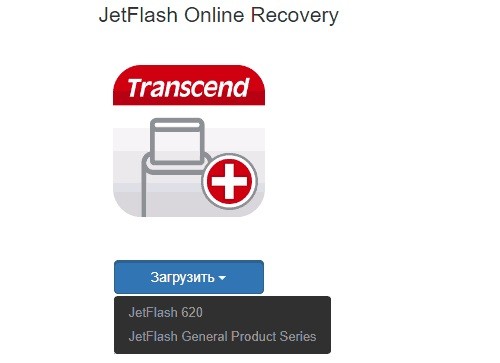
Для работы утилиты необходимо наличие подключения к Интернету (для автоматического определения конкретного метода восстановления). Утилита позволяет восстановить флешку как с форматированием (Repair drive and erase all data) так и, при возможности, с сохранением данных (Repair drive and keep existing data).
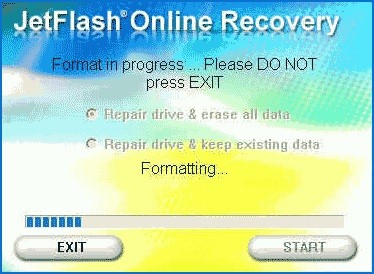
Silicon Power Flash Drive Recovery Software
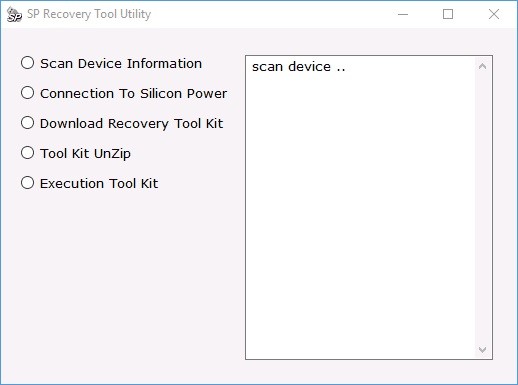
Аналогично предыдущей программе, для работы SP Flash Drive Recovery требуется подключение к Интернету и восстановление работы происходит в несколько этапов — определение параметров USB накопителя, загрузка и распаковка подходящей утилиты для него, затем — автоматическое выполнение необходимых действий.
Kingston Format Utility
Если вы являетесь владельцем накопителя Kingston DataTraveler HyperX 3.0, то на официальном сайте Kingston вы можете найти утилиту для ремонта этой линейки флешек.
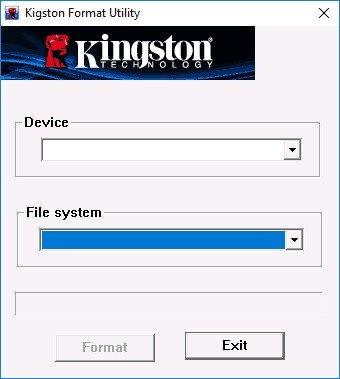
ADATA USB Flash Drive Online Recovery
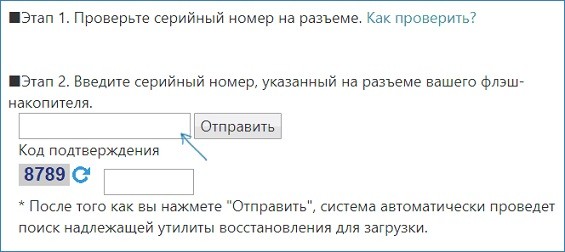
После загрузки нужно запустить скачанную утилиту и выполнить несколько простых шагов по восстановлению работы USB устройства.
Apacer Repair Utility, Apacer Flash Drive Repair Tool
Для флешек Apacer доступно сразу несколько программ — разные версии Apacer Repair Utility (которые, правда, не удается найти на официальном сайте), а также Apacer Flash Drive Repair Tool, доступная для скачивания на официальных страницах некоторых из флешек Apacer (поищите на официальном сайте конкретно вашу модель USB накопителя и загляните в раздел загрузок внизу страницы).
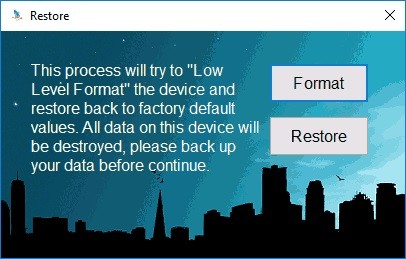
Судя по всему, программа выполняет одно из двух действий — простое форматирование накопителя (пункт Format) или низкоуровневое форматирование (пункт Restore).
Formatter Silicon Power
Formatter Silicon Power — бесплатная утилита низкоуровневого форматирования флешек, которая, судя по отзывам, работает и для многих других накопителей (но используйте её на свой страх и риск), позволяя восстановить их работоспособность, когда никакие другие методы не помогают.
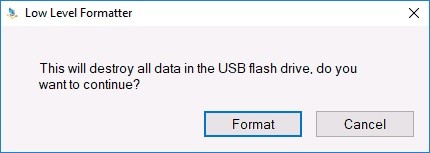
На официальном сайте SP утилита больше недоступна, так что придется воспользоваться гуглом, чтобы её скачать. И не забудьте проверить скачанный файл антивирусом перед запуском.
SD Memory Card Formatter для ремонта и форматирования карт памяти SD, SDHC и SDXC (в том числе Micro SD)
Ассоциация компаний-производителей карт памяти SD предлагает собственную универсальную утилиту для форматирования соответствующих карт памяти при возникновении проблем с ними. При этом, судя по доступной информации, она совместима почти со всеми такими накопителями.
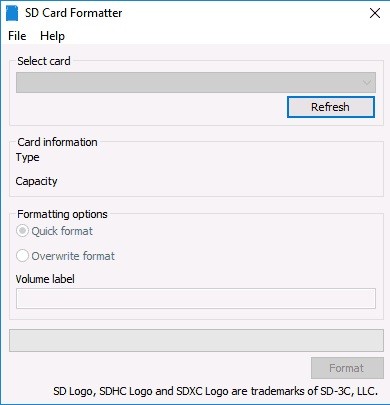
Сама программа доступна в версиях для Windows и MacOS, она довольно-таки проста в использовании, но потребуется наличие кард-ридера.
Программа D-Soft Flash Doctor
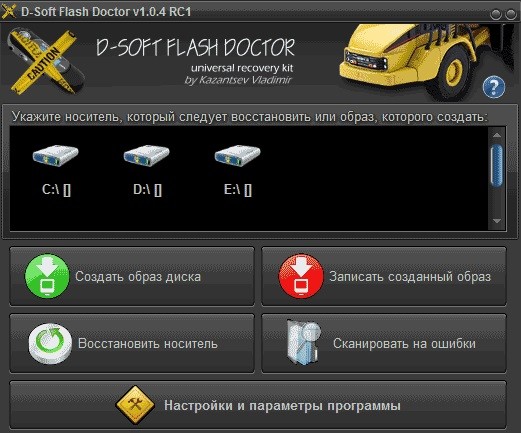
Кроме этого, программа позволяет создать образ флешки для последующей работы уже не над физическим накопителем (во избежание дальнейших неисправностей) — это может пригодиться, если вам требуется получить данные с Flash диска. К сожалению, официальный сайт утилиты найти не удалось, но она доступна на многих ресурсах с бесплатными программами.
Как найти программу для ремонта флешки — общие советы
На самом деле такого рода бесплатных утилит для ремонта флешек куда больше, чем здесь перечислено: мы постарались учесть лишь относительно «универсальные» инструменты для USB-накопителей разных производителей.
Вполне возможно, что ни одна из вышеперечисленных утилит не подходит для того, чтобы восстановить работоспособность вашего USB накопителя. В этом случае вы можете воспользоваться следующими шагами, чтобы найти нужную программу.
Загрузите утилиту Chip Genius или Flash Drive Information Extractor, с помощью нее вы можете узнать, какой контроллер памяти используется в вашем накопителе, а также получить данные VID и PID, которые пригодятся на следующем шаге.
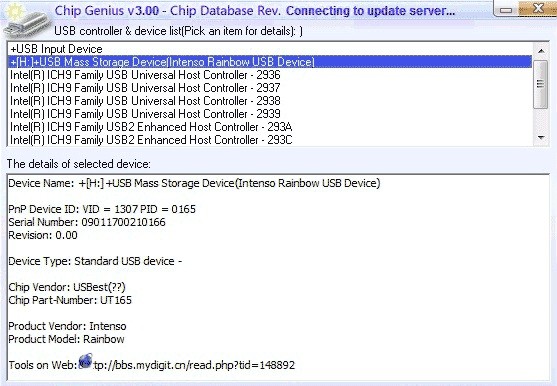
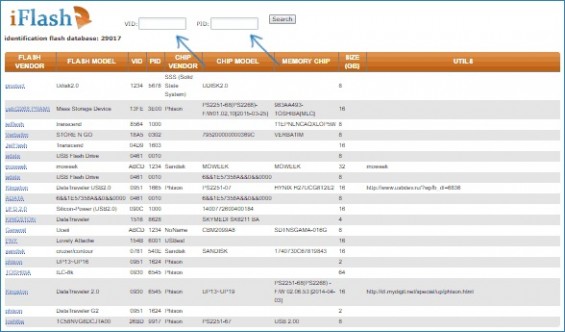
В результатах поиска в столбце Chip Model обратите внимание на те накопители, в которых используется тот же контроллер, что и у вас и посмотрите на предлагаемые утилиты для ремонта флешки в столбце Utils. Остается только найти и скачать соответствующую программу, после чего посмотреть, подходит ли она для ваших задач.
Ещё несколько видео о ремонте и восстановлении флешек:
Всем доброго времени суток, друзья! Сегодня мы рассмотрим важный для многих пользователей вопрос ремонта поврежденной флешки и восстановления хранящихся на ней данных. Согласитесь, ситуация не из приятных, когда вы теряете личные документы без возможности их дальнейшего восстановления. Это могут быть ценные фотографии из семейного отпуска, результаты вашей творческой деятельности или вовсе материал от которого зависит целая карьера.
Поспешим вас обрадовать! Вне зависимости от типа, любой документ подлежит восстановлению и дальнейшей работе с ним. Однако прежде чем мы приступим непосредственно к ремонту поврежденного носителя и “реанимации” потерянных ранее материалов, давайте рассмотрим сами симптомы возникшей неполадки.
В этой статье мы рассмотрим несколько эффективных способов ремонта поврежденного флеш-накопителя и механизм восстановления утраченных данных. Мы специально расположили их в порядке усложнения, что позволит вам в существенной мере сэкономить личное время, начав с самого простого.
Ремонт поврежденной флешки
Подключение к другому USB-порту
Первым действием в нашем списке является проверка работоспособности USB-порта. Очень часто мы не обращаем внимание на самое очевидное, упуская при этом возможность получить моментальное решение даже, казалось бы, самого сложного вопроса.
Если вы подключили флешку к компьютеру и Windows не может ее идентифицировать, существует вероятность непосредственного повреждения порта устройства. Попробуйте подключить накопитель к другому порту и еще раз проверить ее работоспособность.
Подключение к другому ПК
С ходом времени, развитием технологий и падением цен на различные девайсы, многие пользователи вместе со стационарным компьютером все чаще начинают приобретать ноутбуки. Для кого-то это источник развлечений в виде фильмов, а для кого-то средство заработка. Независимо от причины, приобретенное устройство всегда может оказаться полезным не только в отношении своей основной задачи, но и поможет проверить на работоспособность любую флешку или SD-карту.
Попробуйте подключить накопитель к своему ноутбуку или второму компьютеру, чтобы убедиться в его работоспособности. В случае, если данное решение оказалось бессильно, давайте рассмотрим следующий способ.
Обновление драйверов
Как вы, наверняка, знаете, наличие устаревших, или вовсе отсутствующих, драйверов способно в существенной мере повлиять на работоспособность всех подключенных устройств. Каким бы неожиданным не казалось данное утверждение, USB-накопители, как и любой другой девайс, также требуют своевременно обновленные “дрова”.
Чтобы установить последнюю версию программного обеспечения для вашей флешки, воспользуйтесь приведенной ниже инструкцией.
1. Откройте утилиту Выполнить . (Комбинация клавиш Win+ R )
Как отремонтировать USB-флешку, у которой сломался корпус?
Итак, для того, чтобы сделать связь с компьютером и другими USB устройствами, нам потребуется USB провод. В моем загашнике как раз есть такой провод.
Потрошим его кончик и лудим проводки, для того чтобы припаяться к флешке.
Теперь нам нужен обыкновенный шприц, чтобы туда вошла платка флешки. Я сходил в аптеку и купил шприц за 5 руб.
Делаем обрезание шприцу под самый корешок
Просовываем через обрезанное отверстие и через весь шприц провод USB. Что-то фотка не айс. Кажется, что провод идет сверху шприца. На самом же деле он внутри.

Черный провод запаиваем на землю, оставшиеся проводки запаиваем в порядке ЗБК, то есть Зеленый, Белый, Красный. Чтобы каждый раз не запоминать, я придумал себе аббревиатуру: Зенитный Батальон Калашникова. Также хочу отметить один нюанс. Иногда эти проводки делают все одного цвета, например черного, либо вообще разных цветов. Здесь уже поможет только прозвонка от самого разъема USB и до зачищенного кончика провода.
Проверяем запаянную флешку, всунув USB шнур в компьютер. Определяет? Открывает? Значит все гуд ;-)
Теперь всю эту конструкцию устанавливаем вертикально в тисках. Можете купить такие тиски в хозмаге. У кого нету хозмага в округе, то проще будет заказать на Али.
Выбирайте на ваш вкус и цвет ;-)
Готовим эпоксидный клей (10 частей смолы и одну часть отвердителя).
Заливаем все этом дело в шприц и идем спать
С утра снимаем флешку и втыкаем ее в ПК, чтобы убедиться в ее работоспособности. Все прекрасно работает, о чем нам говорит мигающий зеленый светодиод и компьютер, определяющий флешку.
Такую флеш не стыдно воткнуть в магнитолу, в комп, а также она будет отличным подарком-сюрпризом для друзей на ДР ;-). Кстати, такая модернизированная флеш не боится воды, проверено!
Читайте также:

